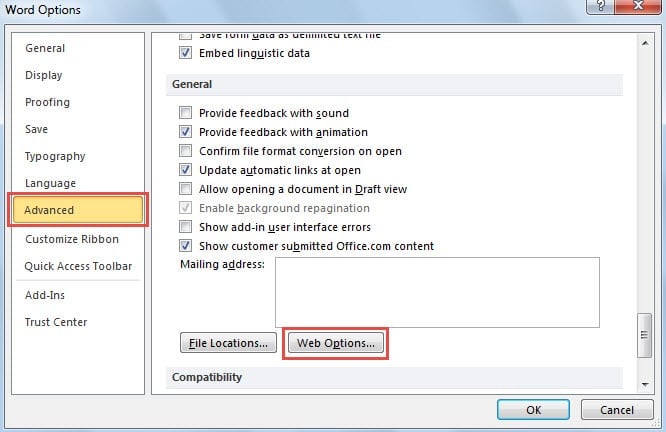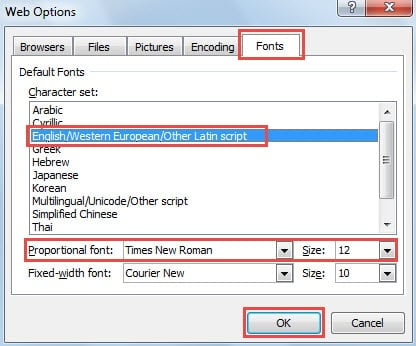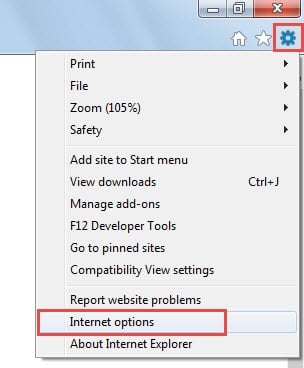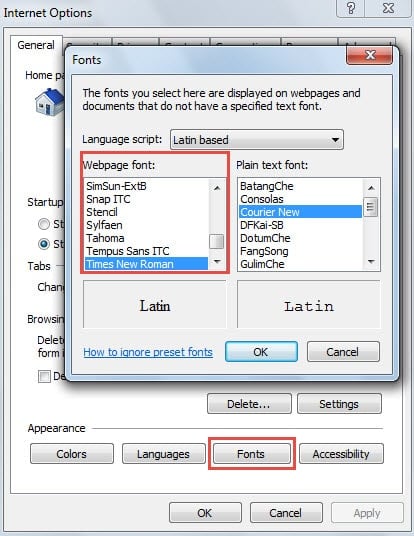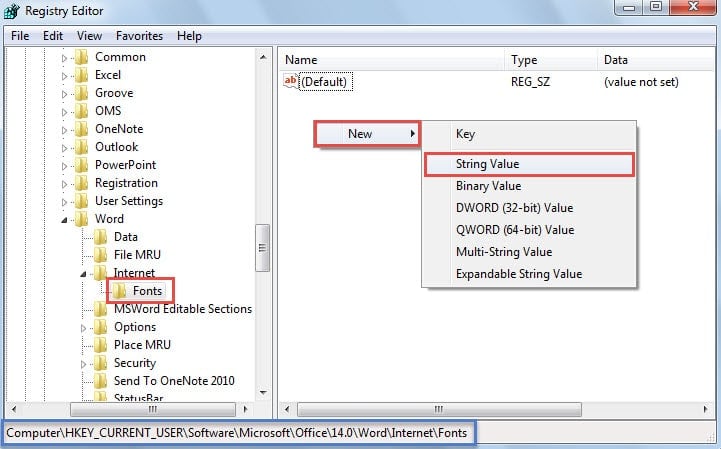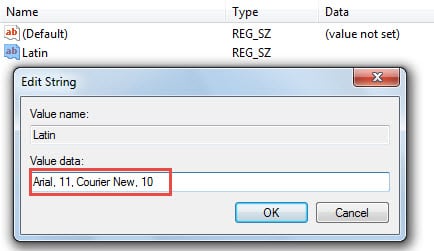Si les expéditeurs n'ont pas spécifié la police de l'e-mail, lorsque vous le recevez et l'ouvrez, Outlook utilisera automatiquement "12pt Times New Roman". Cet article vous expliquera comment modifier la police par défaut des e-mails entrants d'Outlook.
Dans certains clients de messagerie et services de messagerie Web, il n'y a pas de prise en charge native pour appliquer une police spécifique à l'e-mail même s'il est au format HTML. Dans un tel cas, lorsque l'e-mail atterrit dans une boîte aux lettres Outlook et que le destinataire l'ouvre, l'e-mail sera affiché par défaut en Times New Roman 12pt. La raison réelle est qu'Outlook utilise Times New Roman comme police par défaut si aucune police n'est spécifiée. Heureusement, si vous ne l'aimez pas, vous pouvez modifier les paramètres de police par défaut. Les méthodes concrètes dépendent des versions de votre application Outlook et Word.
Modifier les paramètres de police dans Word pour Outlook 2007 et versions ultérieures
Si vous utilisez Outlook 2007 et des versions plus récentes et que les versions d'Outlook et de Word correspondent, vous pouvez modifier les paramètres de police dans Word. Suivez les étapes suivantes :
- Dans un premier temps, lancez le programme MS Word et allez dans "Fichier" > "Options".
- Ensuite, dans la nouvelle fenêtre "Options Word", passez à l'onglet "Avancé" et tirez la barre de défilement vers le bas jusqu'à localiser la section "Général".
- Cliquez ensuite sur le bouton "Options Web".
- Ensuite, dans la boîte de dialogue contextuelle "Options Web", passez à l'onglet "Polices" et sélectionnez "Anglais/Europe occidentale/Autre écriture latine". Vous pouvez maintenant modifier la police et la taille de votre choix dans la ligne "Police proportionnelle".
- Enfin, cliquez sur une série de "OK" pour fermer toutes les boîtes de dialogue.
Modifier les paramètres de police dans Internet Explorer
Si vous utilisez Outlook 2003 et des versions antérieures, la police dépend des paramètres d'Internet Explorer. Vous devez donc suivre les étapes ci-dessous :
- À start avec, ouvrez Internet Explorer et cliquez sur l'icône d'engrenage dans le coin supérieur droit. Dans la liste déroulante, sélectionnez "Options Internet".
- Ensuite, la boîte de dialogue "Options Internet" s'ouvrira avec l'onglet "Général" sélectionné. Vous devez cliquer sur le bouton "Polices" en bas.
- Plus tard dans la boîte de dialogue "Polices", vous pouvez choisir votre police préférée dans la case "Police de la page Web".
- Cliquez éventuellement sur plusieurs « OK » pour activer les modifications.
Modifier les paramètres de police dans l'éditeur de registre
À condition que les versions d'Outlook et de Word ne correspondent pas, les moyens ci-dessus seront impuissants. Vous devez changer via la modification d'une valeur de registre. Voici les étapes détaillées :
- Au départ, recherchez "regedit" dans le "Start Menu » et appuyez sur « Entrée » pour ouvrir l'Éditeur du Registre.
- Naviguez ensuite jusqu'aux clés de registre suivantes : « HKEY_CURRENT_USER » > « software » > « Microsoft » > « Office » > « ” > “Word” > “Internet” > “Polices”
Remarque : Le " ” dépend de votre version de MS Word. Par exemple, pour Word 2010, vous devriez trouver "14.0".
- Ensuite, cliquez avec le bouton droit sur l'espace vide dans le volet de droite et choisissez "Nouveau"> "Valeur de chaîne".
- Nommez la nouvelle valeur « Latin.
- Après cela, double-cliquez dessus et spécifiez les paramètres de police dans les "Données de la valeur". Vous devez utiliser le format - "Nom de police proportionnel, Taille, Nom de police à largeur fixe, Taille", tel que "Arial, 11, Courier New, 10".
- Enfin, cliquez sur "OK" et quittez l'éditeur de registre comme d'habitude.
Résoudre efficacement les problèmes d'Outlook
Étant donné que divers problèmes peuvent survenir de temps en temps dans Outlook, vous devez apprendre à vous en débarrasser rapidement. Le meilleur pour diagnostiquer les problèmes est de start Outlook en mode sans échec. De plus, la création d'un nouveau profil de messagerie est également une bonne approche. En outre, en supposant que les problèmes impliquent des corruptions PST, vous devez utiliser un logiciel éprouvé. Outil de correction PST, comme DataNumen Outlook Repair.
Introduction de l'auteur:
Shirley Zhang est une experte en récupération de données dans DataNumen, Inc., qui est le leader mondial des technologies de récupération de données, y compris réparer l'erreur de la base de données SQL et produits logiciels de réparation Outlook. Pour plus d'informations, visitez www.datanumen.com